数据恢复
如果发生灾难或数据丢失,您可以将备份的数据还原到 PAM360 数据库。PAM360提供脚本程序帮助您恢复备份的数据。
使用PostgreSQL作为PAM360数据库的操作步骤
以下步骤适用于 PAM360 默认安装 PostgreSQL 作为后端数据库的情况。
数据还原
重要说明:
- 在尝试还原数据之前,请停止 PAM360 的服务。 如果在服务还在运行的情况下完成恢复,可能导致数据损坏。
- 对运行在Windows系统的PAM360 执行的备份,只能用于在Windows系统中进行还原
Windows
- 打开<PAM360_Installation_Folder>/bin文件夹。
- 执行脚本restoreDB.bat <备份文件全路径名称 > -p <pam360_key.key的全路径名称>。 以 .ezip 格式输入备份文件名。请注意,备份文件和 pam360_key.key 文件应位于 PAM360 服务器内同一路径下的同一文件夹中。
- 备份的内容将被还原到 PAM360数据库中。
- 导航到<PAM360_Installation_Folder>/conf文件夹,编辑manage_key.conf并指定pam360_key.key ( AES256 加密主键)的位置。 PAM360在执行数据库恢复或启动操作时,需要使用pam360_key.key,数据还原完成或启动完成后,您即可将此文件从其位置移除,已确保其存储安全。
Linux
- 打开<PAM360_Installation_Folder >/bin文件夹。
- 执行脚本文件sh restoreDB.sh <备份文件全路径名称 > -p <pam360_key.key的全路径名称>。以 .ezip 格式输入备份文件名。请注意,备份文件和 pam360_key.key 文件应位于 PAM360 服务器内同一路径下的同一文件夹中。
- 备份的内容将备被还原到 PAM360数据库中。
- 导航到<PAM360_Installation_Folder>/conf 文件夹,编辑manage_key.conf并指定pam360_key.key( AES256 加密主键)的位置。 PAM360在执行数据库恢复或启动操作时,需要使用pam360_key.key,数据还原完成或启动完成后,您即可将此文件从其位置移除,已确保其存储安全。
使用SQL Server作为PAM360数据库的操作步骤
前提
PAM360 使用 SQL Server的加密机制来加密数据。加密主密钥将存储在<PAM360 Installation Folder>/conf下,名称为masterkey.key。 出于安全原因,在安装MS SQL数据库时,建议将加密密钥从默认位置移动到一个安全的位置。 在执行灾难恢复时,需要用到主加密密钥。
步骤 1
安装同版本PAM360并使用MSSQL服务器作为后台数据库,您现在设置了一个新的MSSQL服务器实例来还原备份的文件,应确保新的MSSQL服务器已配置了SSL,更多信息,请参照本章节1~3的步骤说明,执行MSSQL的SSL配置。
步骤 2
从SQL server复制PAM360备份文件。 默认情况下,它位于
步骤 3
打开"Microsoft SQL Server Management Studio"(另一个存放备份数据库的SQL Server)并连接到数据库引擎。
步骤 4
右键单击数据库然后点击 “还原数据库”。
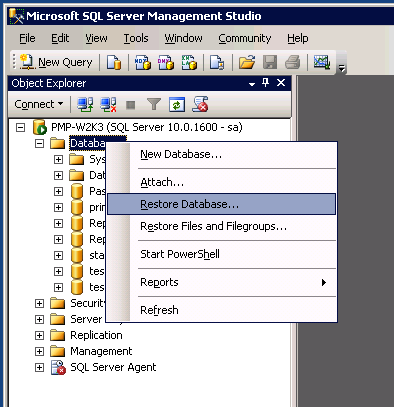
步骤 5
在"恢复数据库"窗口中,选择“源设备”选项,并点击[...]按钮查找 PAM360 备份文件。
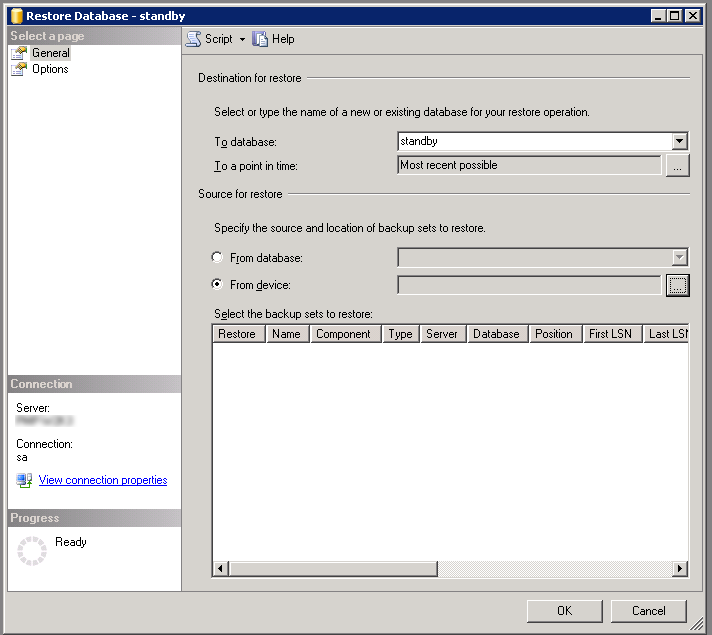
步骤 6
在打开的“指定备份”窗口,选择“文件”作为备份媒体,并点击“添加”。
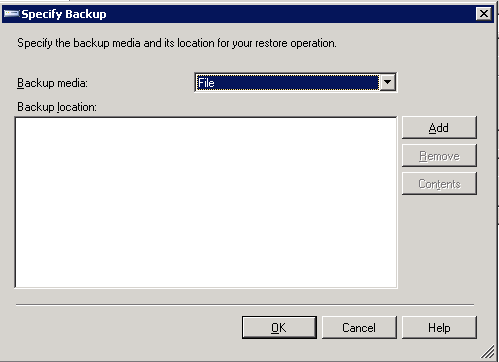
步骤 7
在“选择备份"窗口,选择 PAM360 备份文件,并点击“确定”。
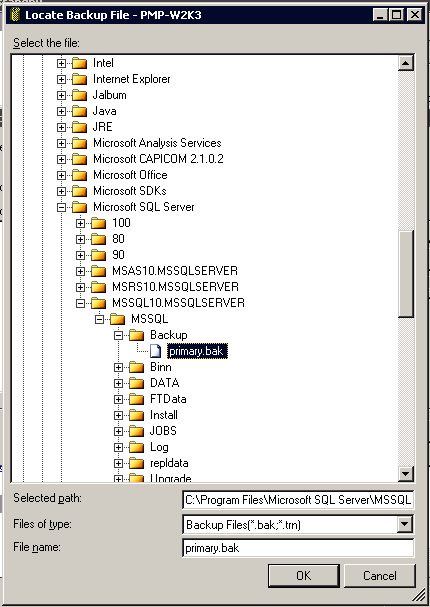
步骤 8
- 现在,在“还原数据库”窗口,“目标数据库”字段,为还原操作选择现有数据库的名称或键入新数据库名称。
- 在“还原的源”,选择所需的"还原项。
- 点击“确定”开始还原数据库。
- 完成以上操作后,会弹出一个状态窗口。
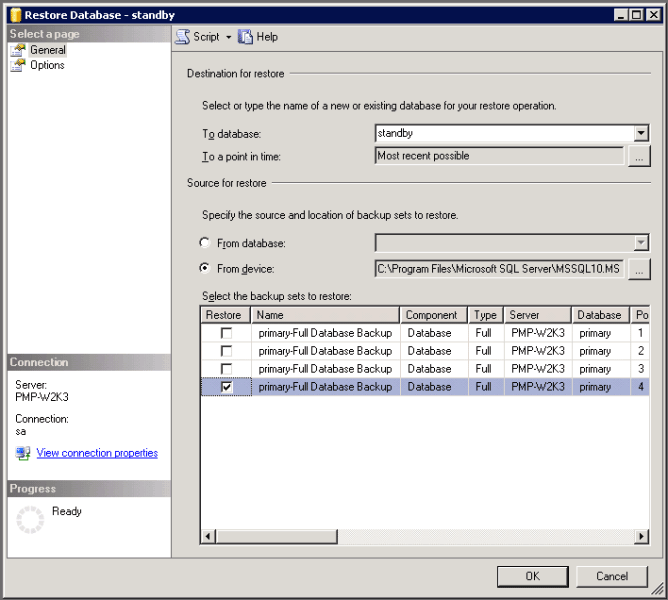
步骤 9
现在,您需要还原主密钥。 正如上面先决条件所述,默认情况下,加密主密钥将被保存在<PAM360 Installation Folder>/conf目录,名称为masterkey.key。如果您为了安全起见,已经将此文件移动到了一个更加安全的位置,请找到并打开masterkey.key文件,并复制密码。 出于安全原因,如果您已将文件移动到其他安全位置,请确定。 打开masterkey.key文件并复制密码。
步骤 10
连接到SQL Server,即您已经对 PAM360 备份文件进行恢复的SQL Server 。
打开"Microsoft SQL Server Management Studio"并连接到数据库引擎。
执行如下语句:
use write_the_name_of restored_database;
OPEN MASTER KEY DECRYPTION BY PASSWORD ='type_the_master_key_password';
alter master key regenerate with encryption by password = 'type_the_master_key_password';
例如:
use passtrix;
OPEN MASTER KEY DECRYPTION ='secret';
alter master key regenerate with encryption by password = 'secret';
上面执行的语句会帮助对数据进行解密。
步骤 11
打开<PAM360_Installation_Folder>/conf目录,编辑manage_key.conf并输入pam360_key.key(加密主密钥 ) 文件的位置。 每次启动PAM360都需要pam360_key.key的完整路径可用。